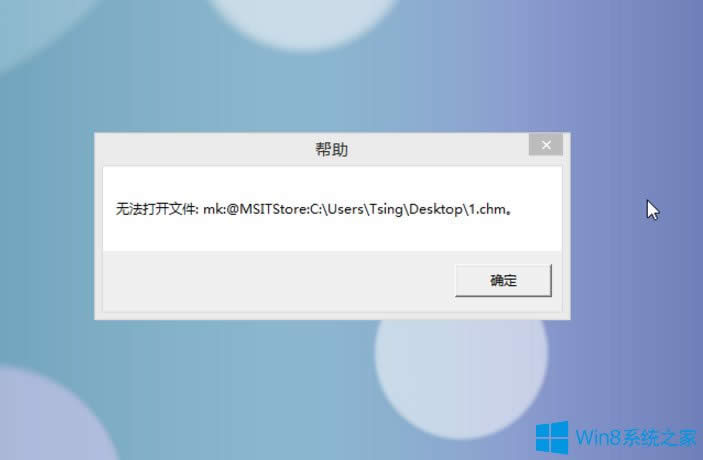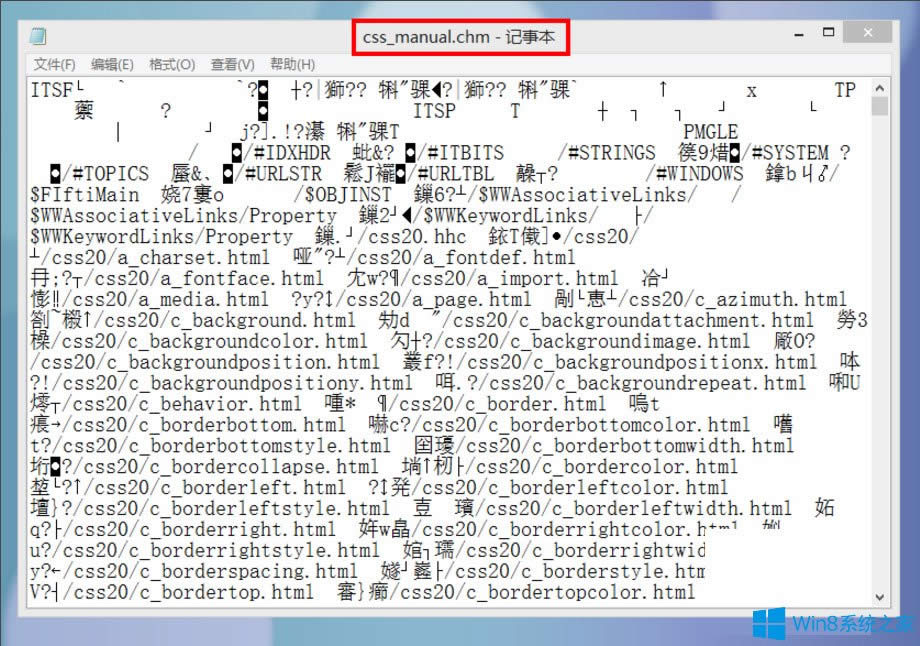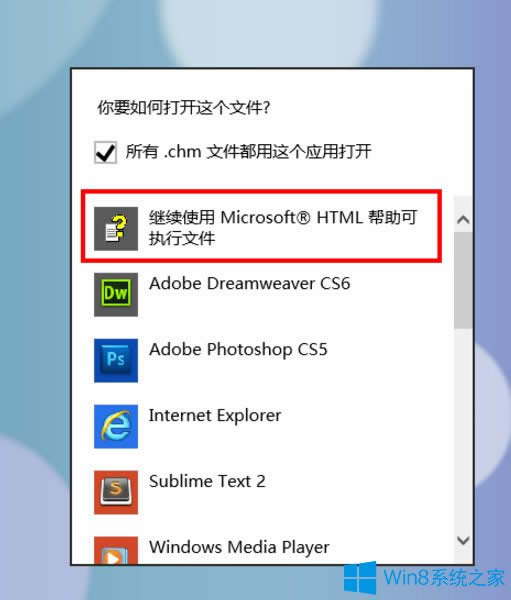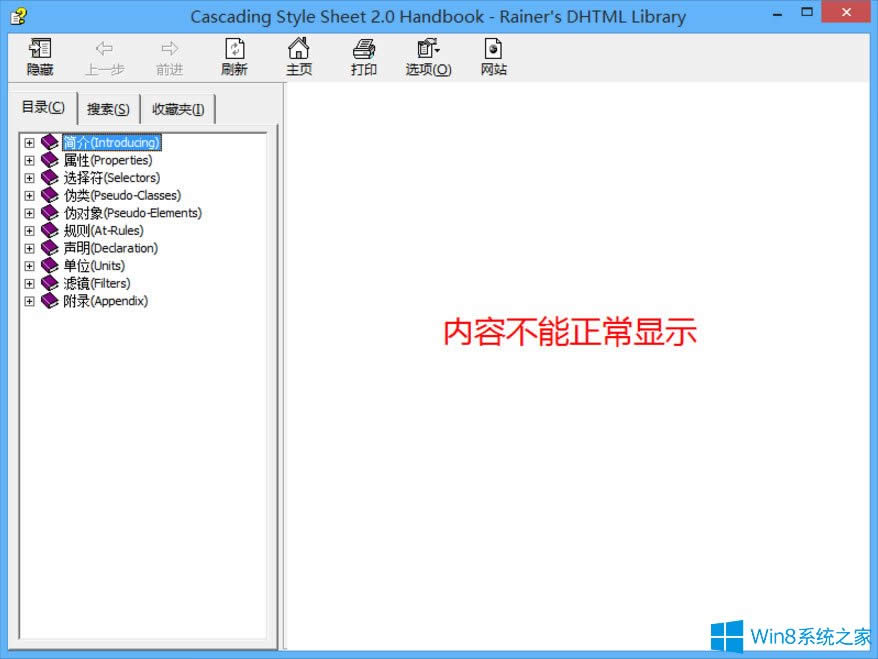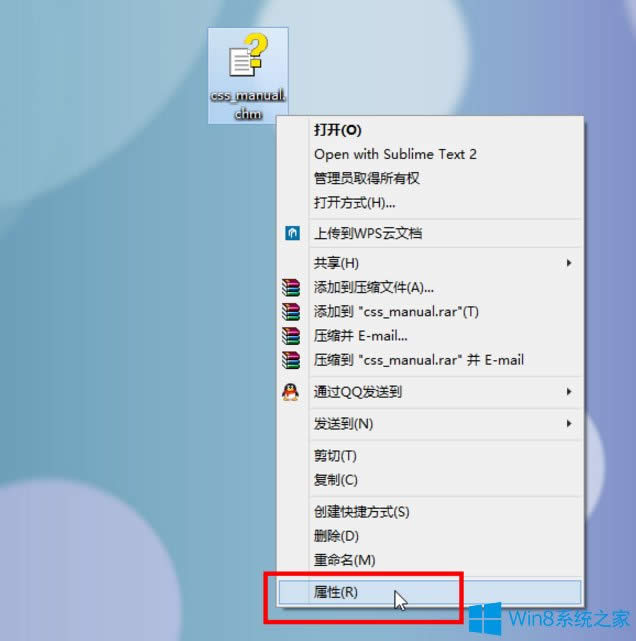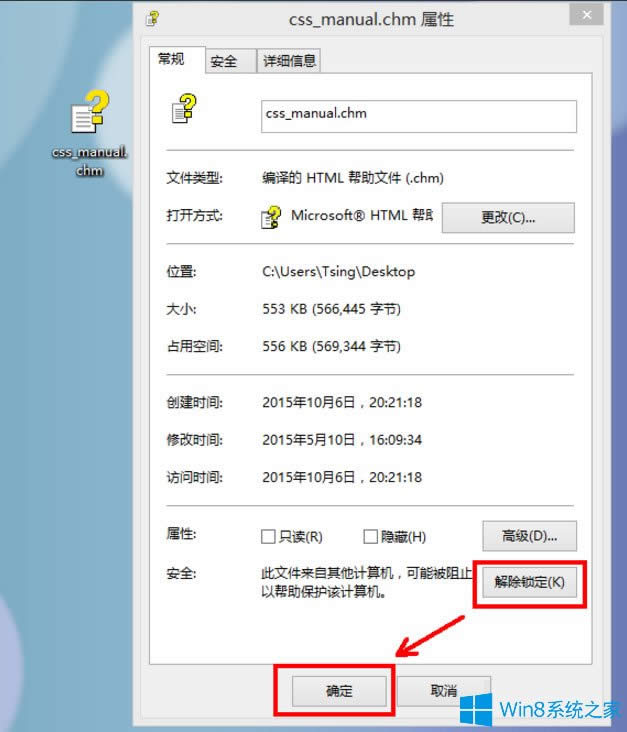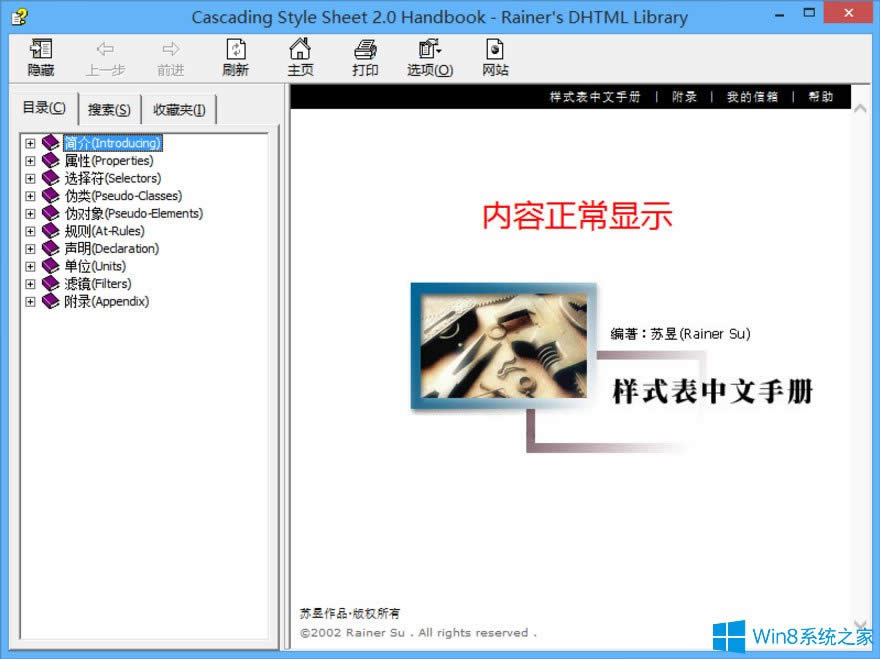Win8系统CHM文件打开不了如何处理?
发布时间:2019-01-02 文章来源:xp下载站 浏览: 89
|
Windows 8是美国微软开发的新一代操作系统,Windows 8共有4个发行版本,分别面向不同用户和设备。于2012年10月26日发布。微软在Windows 8操作系统上对界面做了相当大的调整。取消了经典主题以及Windows 7和Vista的Aero效果,加入了ModernUI,和Windows传统界面并存。同时Windows徽标大幅简化,以反映新的Modern UI风格。前身旗形标志转化成梯形。 相信有很多人都有遇到过CHM文件,CHM文件常用来制作具有清晰目录结构的文件树,便于阅读。不过,最近有Win8系统用户反映CHM文件打不开,用户为此非常苦恼。那么,Win8系统CHM文件打不开如何解决呢?下面,我们就一起往下看看。
方法/步骤 1、双击CHM文件,一般情况下是可以正常打开的,如果显示如下图所示的“无法打开文件”对话框,那么表示你的CHM文件损坏了,或者压根就不是一个CHM文件,建议你重新下载打开;
2、如果你双击打开后显示的是如下的乱码,那么就是打开方式不对,可以看出图中是用TXT方式打开CHM文件的。这时可以右击文件,在“打开方式”里面选择“Microsoft®HTML帮助可执行文件”这种方式打开;
3、如果打开方式正确,但是打开后内容区域显示空白,而导航部分却可以正常显示,那么这种情况表示文件被锁定了,这种情况是最常见的,下面就来解除文件的锁定;
4、首先右击文件,选择“属性”;
5、弹出属性对话框,点击下面的“解除锁定”按钮,它会提示你解除锁定有可能损坏计算机,不用管,直接点击“确定”即可;
6、重新打开这个文件,发现文件可以正常显示了。
以上就是Win8系统CHM文件打不开的具体解决方法,按照以上方法进行操作,再次打开CHM文件的时候就能正常打开了。 Windows 8是对云计算、智能移动设备、自然人机交互等新技术新概念的全面融合,也是“三屏一云”战略的一个重要环节。Windows 8提供了一个跨越电脑、笔记本电脑、平板电脑和智能手机的统一平台。 |
本文章关键词: Win8系统CHM文件打开不了如何处理?
相关文章
本类教程排行
系统热门教程
本热门系统总排行